Imaging your roboRIO 1
Advertencia
Antes de crear la imagen de su roboRIO, debe haber completado la instalación de FRC Game Tools. También debe tener la alimentación de energía de la roboRIO debidamente conectada al panel de distribución de energía o PDP. Asegúrese de que los cables de alimentación de la roboRIO estén seguros y de que el conector esté firmemente asegurado a la roboRIO (4 tornillos en total para verificar).
Nota
The roboRIO 2 uses different imaging instructions. The imaging instructions for the NI roboRIO 2.0 are here.
Configurar la roboRIO
La herramienta de imágenes roboRIO se utilizará para crear imágenes de su roboRIO con el software más reciente.
Conexión USB
Conecte un cable USB desde el puerto del dispositivo USB roboRIO a la PC. Esto requiere un cable USB tipo A macho (extremo de PC estándar) a tipo B macho (cuadrado con 2 esquinas cortadas), que se encuentra más comúnmente como cable USB de impresora.
Nota
La imagen de la roboRIO solo debe realizarse a través de la conexión USB. No se recomienda intentar obtener imágenes utilizando la conexión Ethernet.
Instalación del controlador
El controlador del dispositivo debería instalarse automáticamente. Si ve la ventana emergente «Nuevo dispositivo» en la parte inferior derecha de la pantalla, espere a que se complete la instalación del controlador antes de continuar.
Iniciar la herramienta de imágenes
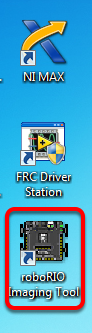
La herramienta de generación de imágenes roboRIO y la última imagen se instalan con NI FRC|reg| Game Tools. Inicie la herramienta de imágenes haciendo doble clic en el acceso directo del escritorio. Si tiene dificultades para crear imágenes de su roboRIO, es posible que deba intentar hacer clic con el botón derecho en el icono y seleccionar Ejecutar como administrador.
Nota
The roboRIO imaging tool is also located at C:\Program Files (x86)\National Instruments\LabVIEW 2023\project\roboRIO Tool
Herramienta de imágenes roboRIO
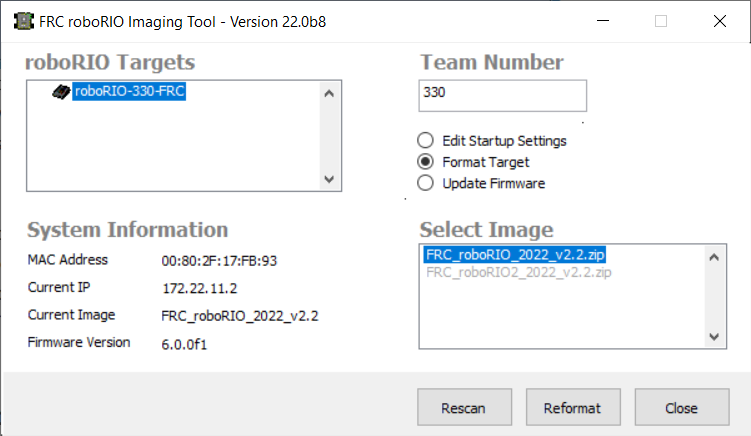
Despúes de inciarla, la roboRIO Imaging Tool buscará roboRIOs e indicará los que se encuentran disponibles en el cuadro superior izquierdo. El cuadro inferior izquierdo mostrará información y configuraciones para el roboRIO actualmente seleccionado. El panel derecho contiene controles para modificar la configuración de roboRIO:
Edit Startup Settings - Esta opción se usa cuando quiere ajustar las configuraciones iniciales del roboRIO (los ajustes en el panel derecho), sin configurar en sí el roboRIO.
Format Target - Esta opción es usada cuando se quiere subir una imagen en la roboRIO (o volver a cargar una imagen existente). Esta es la opción más común.
Update Firmware - Esta opción es usada para actualizar el firmware del roboRIO. Para esta temporada, la herramienta de imagen requerirá que el firmware del roboRIO sean versión 5.0 o superior.
Actualizando el Firmware
Advertencia
It is only necessary to update the firmware on a brand new roboRIO. It is not recommended to update the firmware unless it doesn’t meet the conditions below.
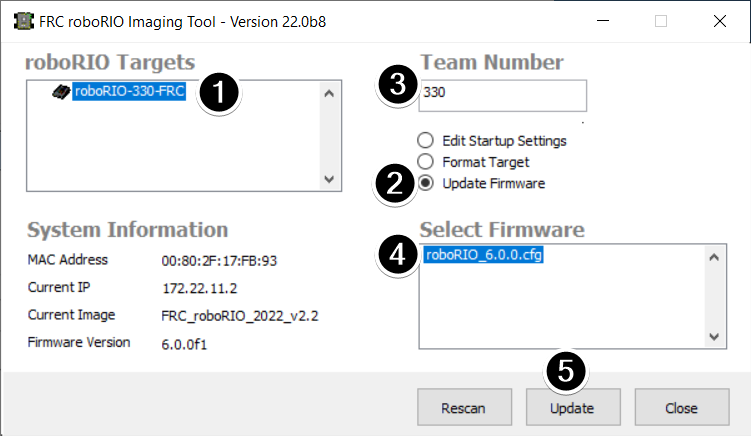
El firmware de roboRIO debe ser al menos v5.0 para funcionar con la imagen de 2019 o posterior. Si su roboRIO es al menos la versión 5.0 (como se muestra en la parte inferior izquierda de la herramienta de imágenes), no necesita actualizar.
Nota
roboRIO firmware has had different version numbering schemes over the years. It isn’t necessary to update the firmware if it has version 5, 6, 8, 22.5, 23.5 or variations of those version numbers (e.g. 8.8.0f0 is a variation of 8). The firmware is only utilized in safe mode, it is not used in normal operations.
Para actualizar el firmware de la roboRIO:
Asegúrese que su roboRIO esté seleccionada en el panel superior izquierdo.
Select Update Firmware in the top right pane
Enter a team number in the Team Number box
Seleccione el archivo de firmware más reciente en la parte inferior derecha
Click the Update button
Configurando la imagen de su roboRIO
Advertencia
The roboRIO image is different then the firmware, and must be updated yearly.
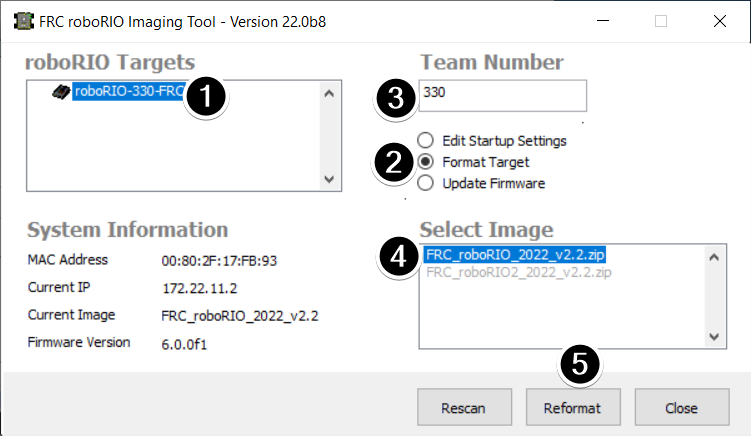
Nota
The available image versions will not show until you select Format Target per step 2 below.
Asegúrese que la roboRIO está seleccionado en el panel superior izquierdo
Select Format Target in the right pane
Enter a team number in the Team Number box
Seleccione la imagen con la versión más reciente en el cuadro.
Click Reformat to begin the imaging process.
Proceso de Configuración
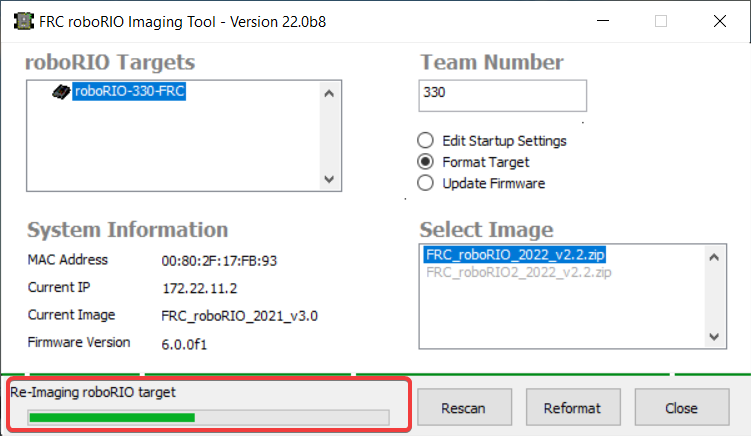
El proceso de configuración tomará aproximadamente 3-10 minutos. Una barra de progreso en la parte inferior izquierda de la ventana indicará el progreso.
Configuración Completada
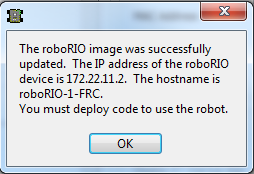
When the imaging completes you should see the dialog above. Click Ok, then click the :guilabel`Close` button at the bottom right to close the imaging tool. Reboot the roboRIO using the Reset button to have the new team number take effect.
Solución de problemas
Si no puede configurar su roboRIO, los pasos para solución de problemas incluyen:
Intente ejecutar la roboRIO Imaging Tool como Administrador haciendo clic derecho en el ícono del Escritorio para iniciarlo.
Intente accesando la página web del roboRIO con un navegador web en
http://172.22.11.2/y/o verifique que el adaptador de red NI aparezca en su lista de Adaptadores de Red en el Panel de Control. Si no, intente reinstalar las NI FRC Game Tools o pruebe en una PC diferente.Asegúrese que su firewall esté apagado.
Some teams have experienced an issue where imaging fails if the device name of the computer you’re using has a special character (e.g. dash
-), or number in it, or the name is too long. Try renaming the computer (or using a different PC). On Windows 11, to rename the PC, go to Settings > System > About and click Rename this PCIntente arrancar la roboRIO en Modo Seguro manteniendo presionado el botón de reinicio durante al menos 5 segundos.
Try a different USB Cable
Intente con una computadora diferente
If the status LED is constantly flashing, and imaging in safe mode failed, follow the roboRIO recovery instructions
If the correct roboRIO image version isn’t available:
Ensure you’ve selected Format Target
If an older version is shown, ensure you’ve installed the latest FRC Game Tools
If the wrong version still shown after installing Game Tools, Uninstall Game Tools and then re-install.